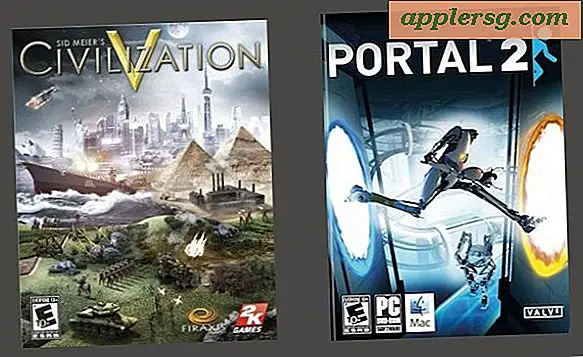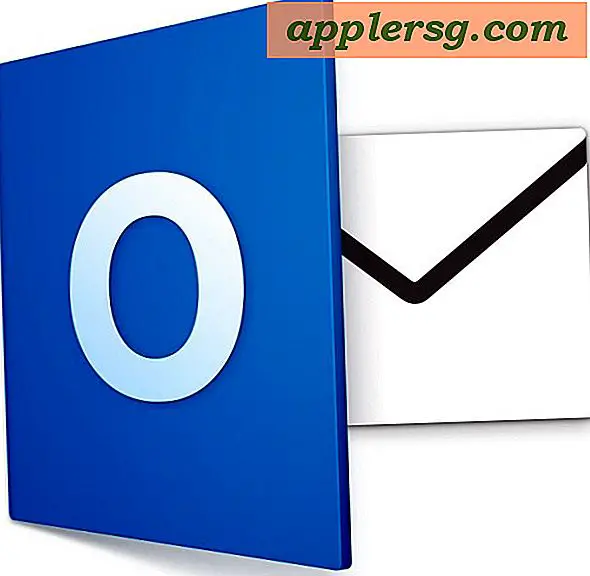Cara Menginstal iOS 12 Beta Publik Sekarang di iPhone atau iPad

Apple telah merilis iOS 12 beta publik untuk setiap pengguna iPhone dan iPad yang cukup penasaran untuk menjalankan dan menguji beta perangkat lunak sistem yang akan datang.
Tutorial ini akan menjelaskan cara menginstal iOS 12 Public Beta ke iPhone atau iPad.
Ingat, menjalankan iOS 12 beta publik tentu tidak untuk semua orang, dan umumnya disediakan untuk pengguna yang lebih mahir dengan perangkat sekunder yang dapat mereka uji beta pada perangkat lunak sistem. Perangkat lunak sistem Beta iOS bermasalah dan cenderung lebih bermasalah daripada sebagian besar pengguna terbiasa, dan hal-hal mungkin tidak berfungsi sebagaimana yang diharapkan, beberapa aplikasi mungkin tidak berfungsi, dan masalah lain bisa terjadi. Meskipun demikian, menjalankan perangkat lunak sistem beta dapat menjadi cara yang menyenangkan untuk menjelajahi fitur yang akan datang, menguji barang-barang Anda sendiri dengan rilis baru iOS 12 beta, dan berpartisipasi dalam pengujian beta dari sistem operasi sambil menawarkan umpan balik kepada Apple di sepanjang jalan. Jika ini terdengar menarik bagi Anda, baca terus untuk menginstal iOS 12 beta publik.
Cara Menginstal iOS 12 Public Beta
Anda harus memastikan untuk memiliki iPhone atau iPad yang kompatibel dengan iOS 12 sebelum memulai:
- Cadangkan iPhone atau iPad Anda, idealnya ke iCloud dan iTunes, lalu arsipkan cadangan iTunes *:
- Buka iTunes dan cadangkan perangkat iOS seperti biasa, lalu buka Preferensi iTunes dan bagian "Perangkat"
- Klik kanan pada cadangan perangkat iOS dan pilih "Arsip"
- Dari iPhone atau iPad, buka Safari dan arahkan ke beta.apple.com dan pilih untuk "Mendaftar" dan mendaftarkan perangkat di program beta publik iOS
- Unduh profil iOS 12 beta dari halaman beta publik iOS
- Pilih untuk "Izinkan" profil konfigurasi beta iOS
- Profil beta akan membuka aplikasi Pengaturan, pilih untuk "Instal" profil beta publik 12 iOS
- Baca dan pelajari syarat dan ketentuan, lalu pilih "Instal"
- Sekali lagi pilih untuk "Instal" profil beta
- Pilih untuk "Mulai ulang" iPhone atau iPad saat diminta
- Ketika iPhone atau iPad kembali menyala, kembalilah ke aplikasi "Pengaturan" dan buka "Umum" lalu ke "Pembaruan Perangkat Lunak"
- Dengan iOS 12 Public Beta terlihat untuk diunduh, pilih "Unduh & Pasang" untuk memulai proses mengunduh dan menginstal iOS 12 beta publik









Menginstal iOS 12 beta publik membutuhkan sekitar 4 GB ruang penyimpanan gratis di iPhone atau iPad, meskipun unduhan itu sendiri sekitar 2, 2 GB. Berapa lama untuk mengunduh akan tergantung pada koneksi internet Anda. Pemasangannya sendiri cukup cepat, dan setelah diunduh pasti selesai dalam waktu tidak terlalu lama.
IPhone atau iPad akan reboot sendiri ketika selesai, dimulai dengan iOS 12. Akan ada proses penyetelan minimal pada boot iOS 12 pertama.

Itu saja, Anda sekarang menjalankan iOS 12 beta publik! Pembaruan perangkat lunak masa depan untuk iOS 12 beta publik, termasuk versi final iOS 12 (jatuh tempo), akan tiba melalui bagian pembaruan Aplikasi Perangkat Lunak “Pengaturan”, seperti yang dilakukan semua pembaruan iOS lainnya.
Ingat untuk menggunakan aplikasi "Asisten Umpan Balik" untuk memberikan tanggapan, laporan bug, permintaan fitur, dan informasi relevan lainnya kepada Apple. Anda dapat membantu membentuk masa depan iOS dengan melakukan ini!
* Apple menyarankan untuk melakukan pencadangan iTunes dan kemudian menggunakan "Cadangan Arsip" untuk menyimpan cadangan tersebut sehingga tidak ditimpa, ini memungkinkan untuk menurunkan dan memulihkan data Anda dengan mudah. Pengarsipan cadangan masuk akal pada perangkat penyimpanan yang lebih kecil atau jika Anda memiliki banyak ruang disk kosong. Jika Anda tidak memiliki sejumlah besar ruang disk yang tersedia tetapi Anda masih ingin menyimpan cadangan, Anda dapat membuat salinan file cadangan iOS ke disk eksternal sebagai pendekatan alternatif. Terlepas dari pendekatan yang Anda ambil, jangan lewati membuat cadangan iPhone atau iPad.
Jika Anda memutuskan beta publik iOS 12 tidak tepat untuk Anda, maka cadangan yang Anda buat di awal proses ini akan memungkinkan Anda kembali ke iOS 11. Anda akan ingin menghapus profil beta iOS dan kemudian menurunkan versi dari iOS 12 beta kembali kembali ke build stabil iOS 11 dengan instruksi ini.